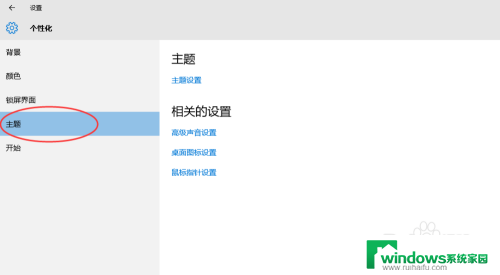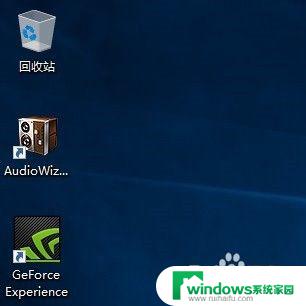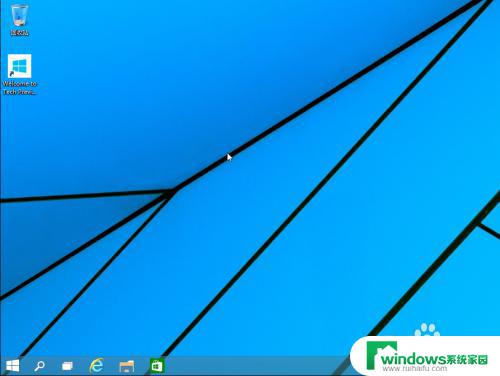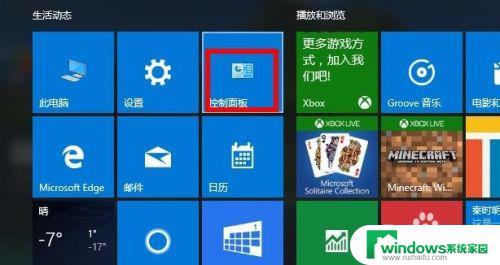windows显示我的电脑桌面 win10桌面我的电脑图标显示方法
更新时间:2024-03-07 15:39:43作者:xiaoliu
如何在Windows 10中显示我的电脑图标?对于许多Windows用户来说,快速访问我的电脑图标是非常方便的,不仅可以轻松打开文件资源管理器,还可以快速查看计算机的硬盘驱动器和其他设备。有时在新安装或升级到Windows 10后,我们可能会发现桌面上缺少这个重要的图标。别担心!在本文中我们将介绍一些简单的方法,让你可以轻松地在Win10桌面上显示我的电脑图标。
具体方法:
1.在桌面上鼠标右击,点击个性化,打开,弹出如下图所示
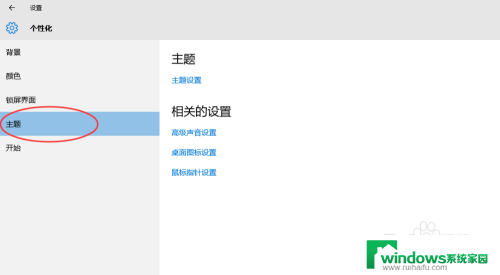
2.点击主题,选择桌面图标设置
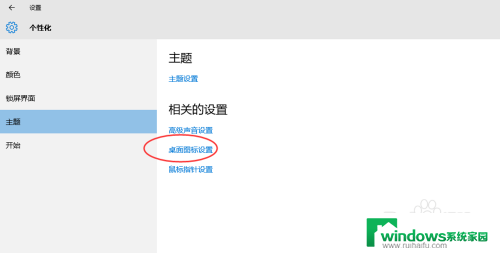
3.打开后,就k可以看到桌面图标有计算机,控制面板~~~
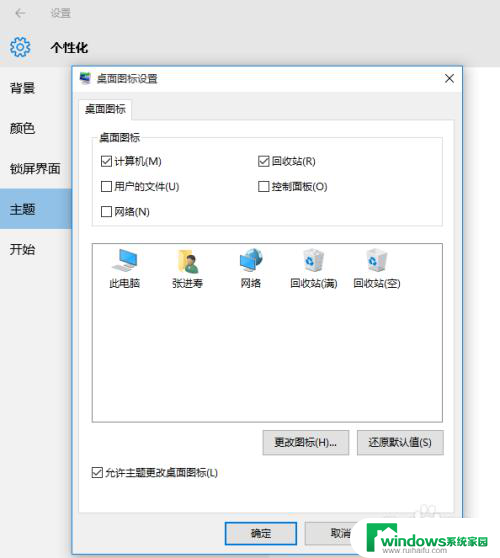
4.在这里,如果你需要什么显示在桌面上。你在前面打勾,就可以,我们需要在桌面显示计算机,也就是我的电脑,所以打勾
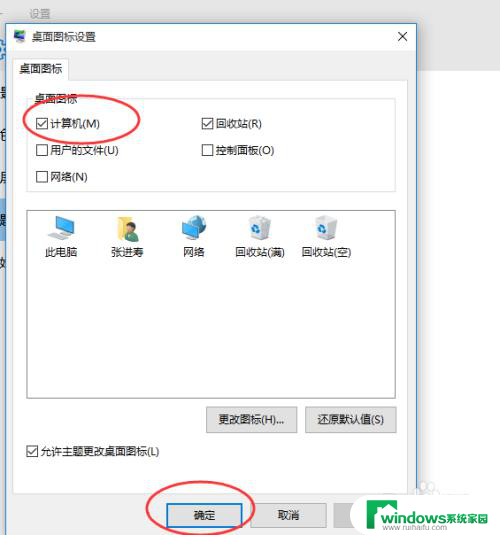
5.然后单击确定,退回到桌面。现在看看,是不是桌面已经有我的电脑图标了
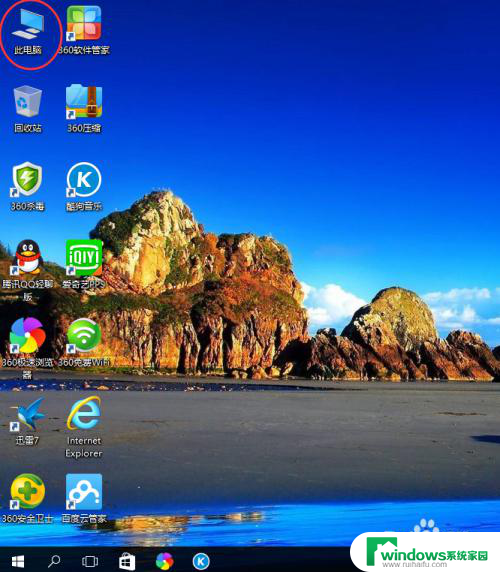
6.如果不喜欢系统默认的图标,也可以更改。选择自己喜欢 的图标,点击确定,就可以了
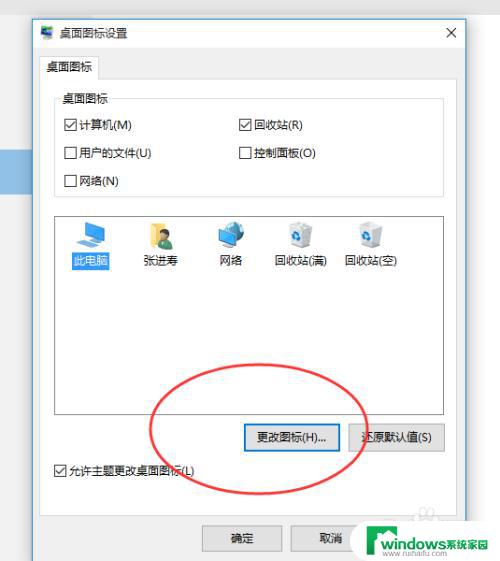
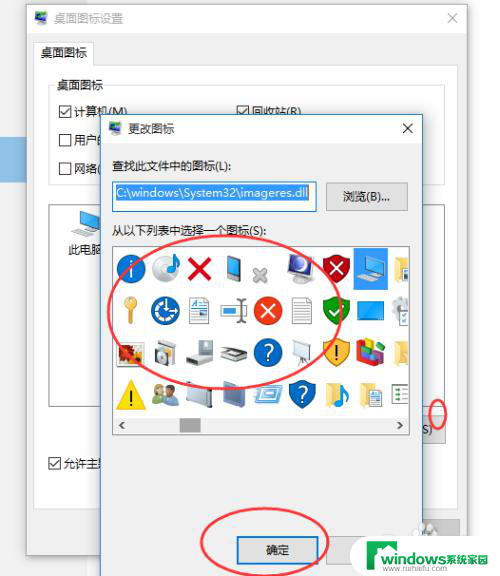
以上就是Windows显示我的电脑桌面的全部内容,如果你也遇到了同样的情况,请按照我的方法进行处理,希望对大家有所帮助。